
Üldreeglina värskendatakse teie terminalis olevaid rakendusi automaatselt kohe, kui ühendate seadme vooluvõrku. See a priori see on väga mugav ja mugav: teie kui kasutaja ei pea nende ajakohasena hoidmise pärast millegi pärast muretsema; nad üksi teevad seda sinu eest.
Lõppude lõpuks toimib iga rakenduse uus versioon paremini kui see, mis meil juba terminali installitud, eks? Kuigi vastus peaks teoreetiliselt olema "jah", poleks see esimene kord, kui kuuleme, et rakenduse värskenduse tõttu see meie telefonis ei tööta. Ja kuidas saab seda kontrollida? Siis takistades nende automaatset värskendamist. Allpool näeme, kuidas ja mida teha, kui oleme selle funktsiooni desaktiveerinud.
Keelake Google Play automaatsed värskendused
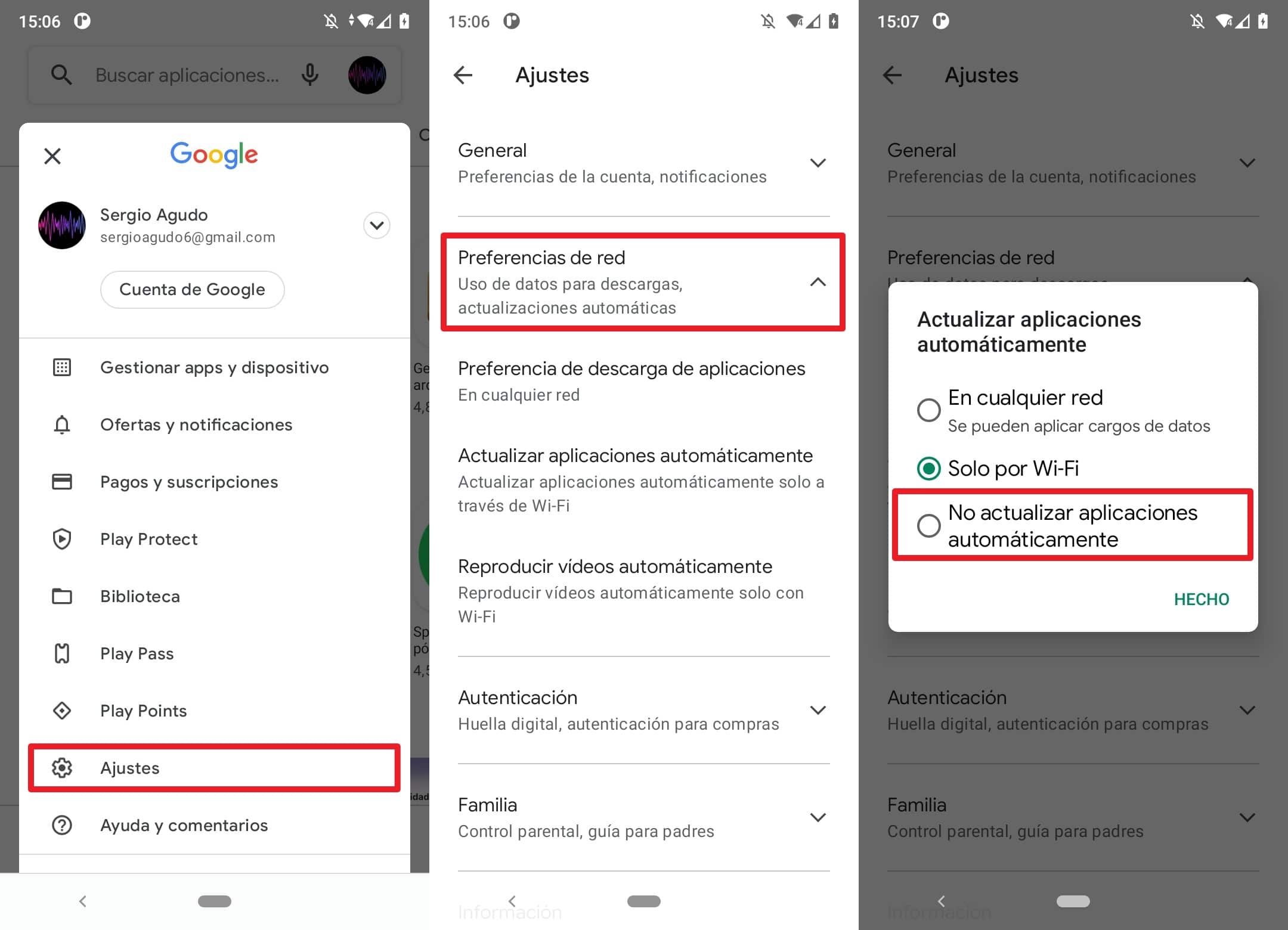
Automaatsete värskenduste keelamiseks järgige neid lihtsaid samme:
- Avage oma seadmes Play pood.
- Puudutage vahekaarti Apps ekraani allosas.
- Järgmisena puudutage oma konto ikooni ekraani ülanurgas.
- Seejärel klõpsake nuppu seaded.
- Nüüd klõpsake nuppu Võrgueelistused. Kuvatakse menüü.
- Kliki Uuendage rakendusi automaatselt.
- Ekraanile ilmub kolme valikuga aken. Kliki Ärge värskendage rakendusi automaatselt.
Nii ei teki Androidil kiusatust värskendada kõiki telefoni installitud rakendusi iga kord, kui selle vooluvõrku ühendame; meil on kontroll otsustage alati, kas värskendada või mitte.
Pidage meeles, et see samm töötab Google Play puhul, kuid kui teil on Samsungi, Huawei või Xiaomi terminal, millel on samuti teie enda rakenduste poed, peate leidma viisi, kuidas desaktiveerida nende kõigi jaoks uute versioonide automaatne otsimine.
Keela Google Play teenuste värskendus
Google Play Teenused kasutatakse Google'i ja Google Play rakenduste automaatseks värskendamiseks. Komponent pakub meie telefonile olulisi funktsioone, nagu muuhulgas Google'i teenuste autentimine või kontaktide sünkroonimine, kuid tuleb arvestada, et see töötab veidi iseseisvalt võrreldes muu apps mille olete oma telefoni installinud.
Ja kuigi oleme äsja näidatud meetodil automaatsed värskendused keelanud, on võimalik, et Google Play teenused värskendatakse teie enda vastutusel. Tegelikult see funktsioon värskendused iga kord, kui Play pood avatakse, seega on mõnes foorumis soovitatav Play pood täielikult keelata.
Google Store'i keelamiseks peate tegema järgmist.
- Avage süsteemiseaded.
- Mine menüüsse rakendused.
- Leidke loendist Play pood ja klõpsake seda.
- Klõpsake ekraanil, kuhu jõuate Keela.
See lahendus on aga pisut drastiline ja soovitame võimalusel seda mitte kasutada.
Kuidas rakendusi käsitsi värskendada
Olgu, olete oma Androidi rakenduste automaatsed värskendused juba keelanud. Mis nüüd saab? Ärge muretsege, me oleme teiega kaetud. Rakenduste käsitsi värskendamiseks peate kaks võimalikku meetodit. Esimene neist on avada Play pood ja puudutada oma kasutajakonto ikooni (ekraani paremas ülanurgas). Järgmisel ekraanil toksake Rakenduste ja seadme haldamine ja hiljem vahekaardil administraator.
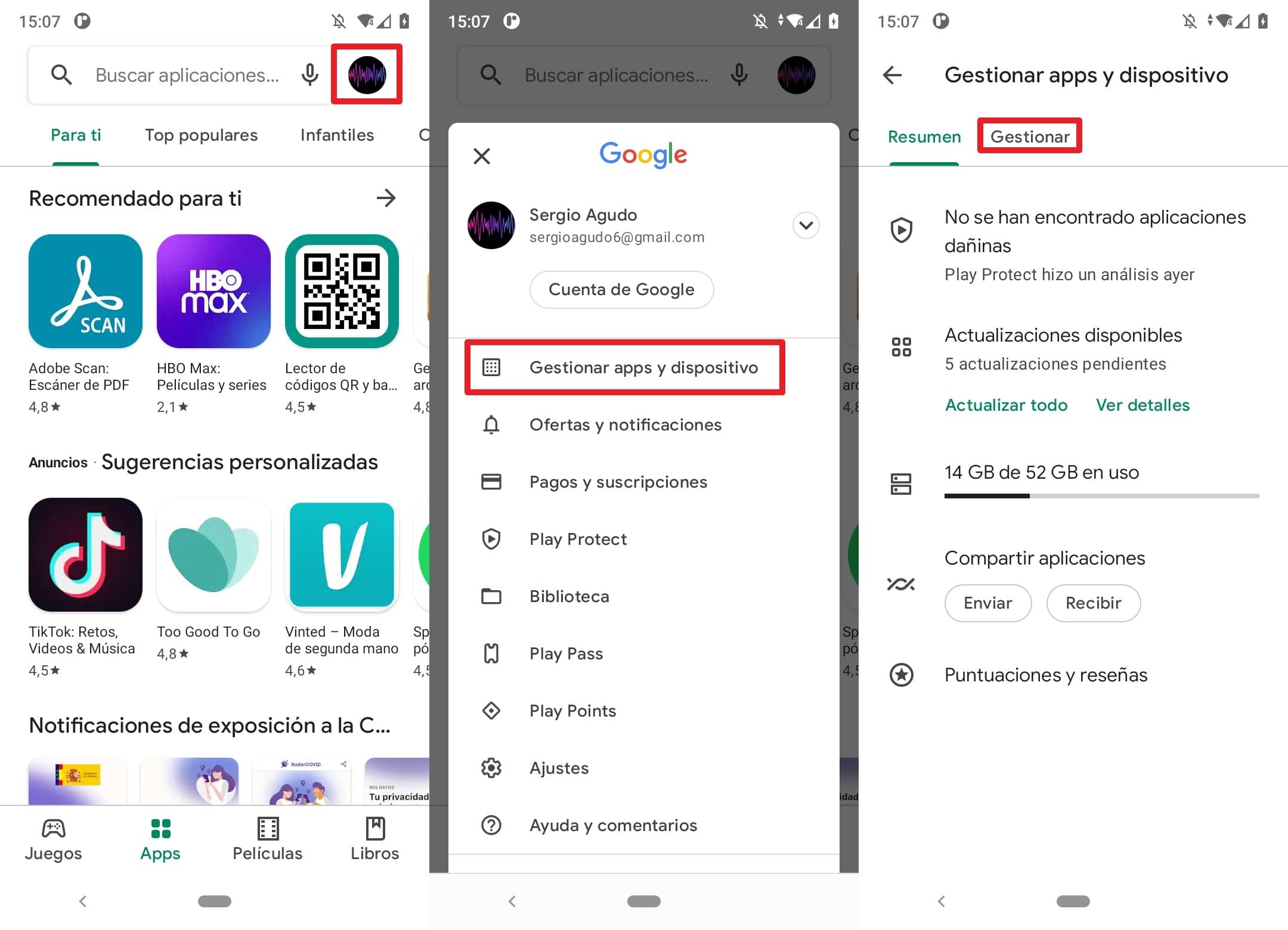
Sellel vahekaardil kuvatakse loend apps mille olete installinud. Seejärel klõpsake Uuendused on saadaval et näha nende loendit, mis on värskendamiseks valmis, ja klõpsake sellel, mida soovite värskendada, et pääseda juurde selle spetsiaalsele lehele. Kui olete selles, on seal legendiga nupp Ajakohastama mida sa pead tegema vajutage uue versiooni installimiseks.
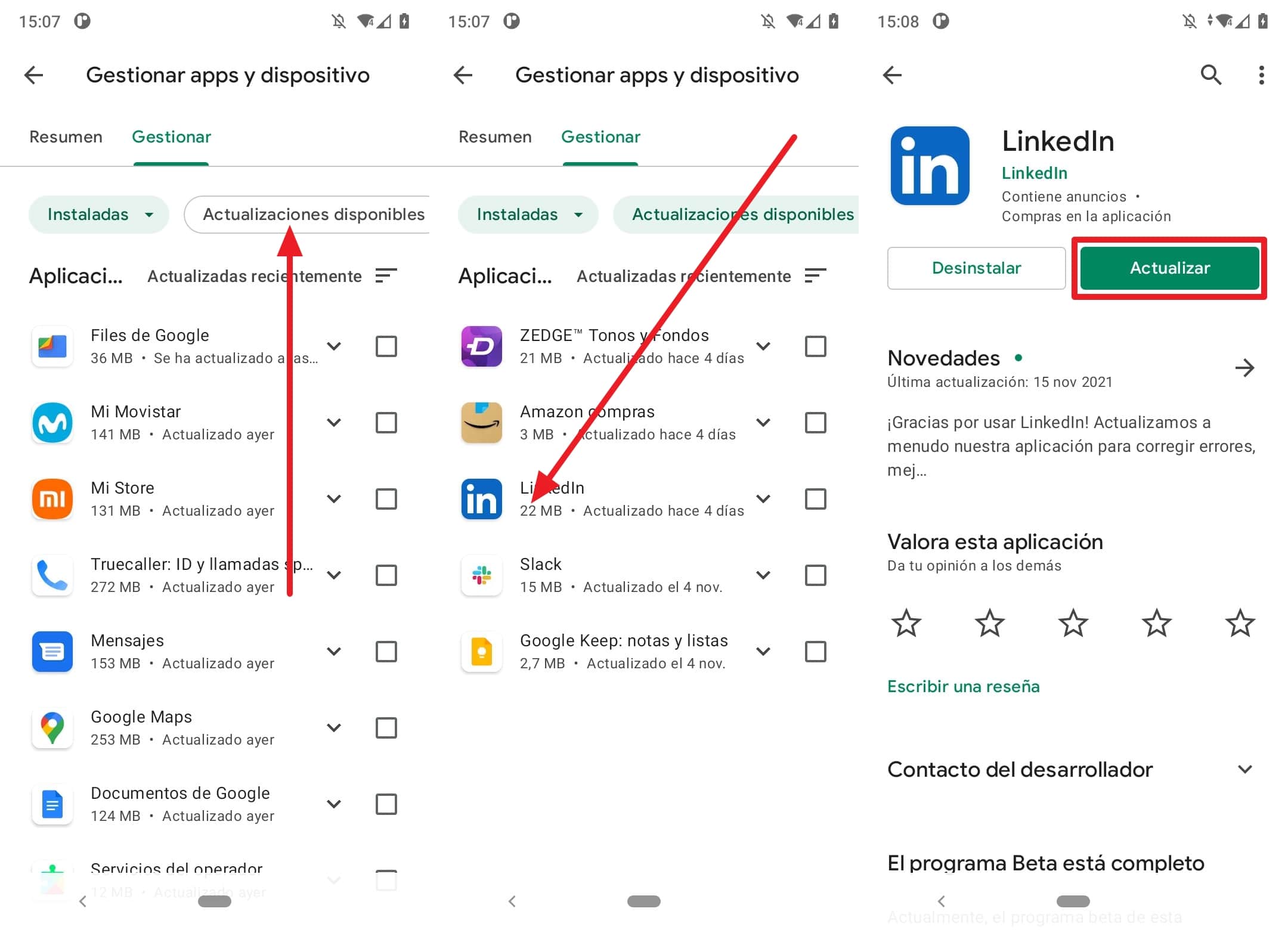
Teine meetod on sama lihtne või keeruline installige APK-failid käsitsi. See on veidi tüütum kui see, mida teile just selgitasime, kuna see nõuab sagedast otsingut Internetis, et otsida uusi versioone. apps mille olete oma telefoni installinud.
Kui olete veendunud, et konkreetse rakenduse uus versioon on olemas, laadige APK-fail alla mis tahes usaldusväärsest hoidlast ja jätkake selle installimist failihalduri abil (Igaüks töötab).
Kuigi see meetod on mõnevõrra tülikam kui ükski teine, mida me selles artiklis kirjeldasime, on tõsi, et see see võimaldab kasutajal suuremat kontrolli. Näiteks juhul, kui installite rakenduse uue versiooni ja see lakkab töötamast, on seda lihtsam desinstallida, hankida eelmine versioon, mis töötas, ja lisada see uuesti oma terminali, et see uuesti töötaks. Võib-olla on raskem, kui peate iga nii sageli ise otsinguid tegema, kuid terminali selle aspekti täieliku kontrolli omamine võib lühikese aja jooksul olla märkimisväärne.